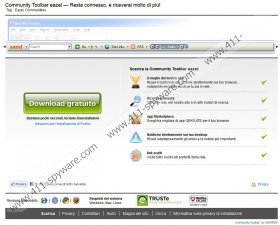Guide til fjernelse af Eazel Toolbar
Hvis du ikke ønsker personlige oplysninger lækket til ukendt tredjepart, anbefales det at fjerne Eazel Toolbar fra computeren. Programmet mistænkelige tilhører Conduit Ltd, som har udviklet MIXI.DJ Toolbar, Widgi værktøjslinje og andre berygtede add-ons, og det kan downloades som en Fællesskabet værktøjslinje fra eazel.ourtoolbar.com. Browser add-on er tilgængeligt på tysk, fransk, italiensk og portugisisk; dog Conduit er kendt for at producere nye versioner af deres produkter, hvilket er grunden til hurtigt nok kunne findes på andre sprog. Selvom værktøjslinjen ikke er skadelig, mange brugere har kategoriseret det som en browser hijacker, primært fordi det kan indtaste PC sammen med freeware uden din anmodning. Desuden, hvis du ikke betaler nok opmærksomhed til installation setup, kan du ende op med search.conduit.com som startsiden og søgemaskinen dine eksisterende browsere. Vil du slette Eazel Toolbar? Fortsæt læsning for at lære mere om den potentielt uønsket program og dens fjernelse.
Nedenfor er et par uddrag fra den franske politik Eazel Toolbar. Disse offentliggøre, at ansøgningen kan ansætte HTTP cookies til at registrere visse oplysninger om din virtuelle aktivitet. Selvom dette ikke er betragtes som ulovlig, skal du være forsigtig med de afslørede forbindelser til tredjeparts-medlemmer og deres tilsyneladende ukontrollerbar aktiviteter.
En outre, l ' ansøgning udnytte des Cookies da vue d'identifier et d'enregistrer différentes informationer overhovedet votre udnyttelse de l ' ansøgning et nævnes fonctions de l ' ansøgning.
Contenu niveauer – l ' l'Éditeur ou vous-même pouvez choisir d'ajouter du Contenu à ansøgning. Le Contenu peut se présenter sous la forme d'applications, de boutons, de gadgets, osv fournis par des tiers. L'utilisation du Contenu de tiers est soumise à leur politique de confidentialité.
Hvis du har valgt at slette Eazel Toolbar i dit Windows-operativsystem, er du velkommen til at følge de manuelle fjernelse trin præsenteres nedenfor. De vil hjælpe dig med at fjerne det uønskede program, samt ændre de modificerede browserindstillinger. Bemærk, at der kunne være en hel del uønskede programmer inden for afinstallere et program og Tilføj eller Fjern Programmer Hjælpeprogrammer. Sørg for at slette dem alle. Når proceduren er afsluttet – scan din PC med en velrenommeret malware scanner. Hvis nogen ondartet programmer kræver fjernelse-du vil blive advaret om det.
Fjernelse Eazel Toolbar fra Windows
Windows XP:
- Åbne menuen Start og klikke på Kontrolpanel.
- Dobbeltklik på Tilføj eller fjern programmer, Vælg den uønskede app og klik fjerne.
Windows Vista eller Windows 7:
- Åbne menuen Start og klikke på Kontrolpanel.
- Vælg Fjern et program, skal du højreklikke på det program, du ønsker at slette, og vælg Uninstall.
Windows 8:
- Højreklik på baggrunden i Metro UI startskærmbilledet og vælge alle apps.
- Klik på Kontrolpanel og gå til Fjern et program.
- Fjerne det uønskede program ved at højreklikke påing det og vælge Uninstall.
Slette Eazel Toolbar fra browsere:
Internet Explorer:
- Start browseren og tryk samtidigt på Alt + T.
- Vælg Internetindstillinger.
- Klik på fanen Generelt og navigere til startsiden.
- Overskriv eller fjerne de uønskede startsiden og klikke på OK.
- Tryk på Alt + T igen og vælg Tilføjelsesstyring.
- I menuen til venstre Vælg værktøjslinjer og udvidelser.
- Vælg den uønskede tilføjelsesprogram og klikke på deaktivere.
- Klik på menuen søgemaskiner.
- Vælg den uønskede indstilling, og klik på fjerne.
- Klik på tæt.
Mozilla Firefox:
- Start browseren og samtidigt trykke på Alt + H for hjælp-menuen.
- Vælg fejlfindingsoplysninger.
- Klik på nulstille Firefox.
- Bekræfte valget, og klik derefter på afslutte.
Google Chrome:
- Start browseren og tryk samtidigt på Alt + F.
- Gå til Tools og vælg udvidelser.
- Klik på den genanvende bin ikon placeret på højre side af en uønsket udvidelse og vælg fjerne.
- I menuen til venstre Vælg Indstillinger.
- Naviger til På opstart og markere åbne en bestemt side eller et sæt af sider.
- Klik på sæt sider, derefter slette/overskrive den uønskede webadresse og klik OK.
- Naviger til udseende og markere Vis knappen Startside.
- Klik på Skift, derefter slette/overskrive den uønskede webadresse og klik OK.
- Gå til søgning og klik på Administrer søgemaskiner.
- Vælg gøre standard for en ny søgemaskine og X til at fjerne den uønskede ene. Klik på OK.
Eazel Toolbar Screenshots: